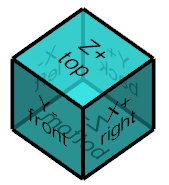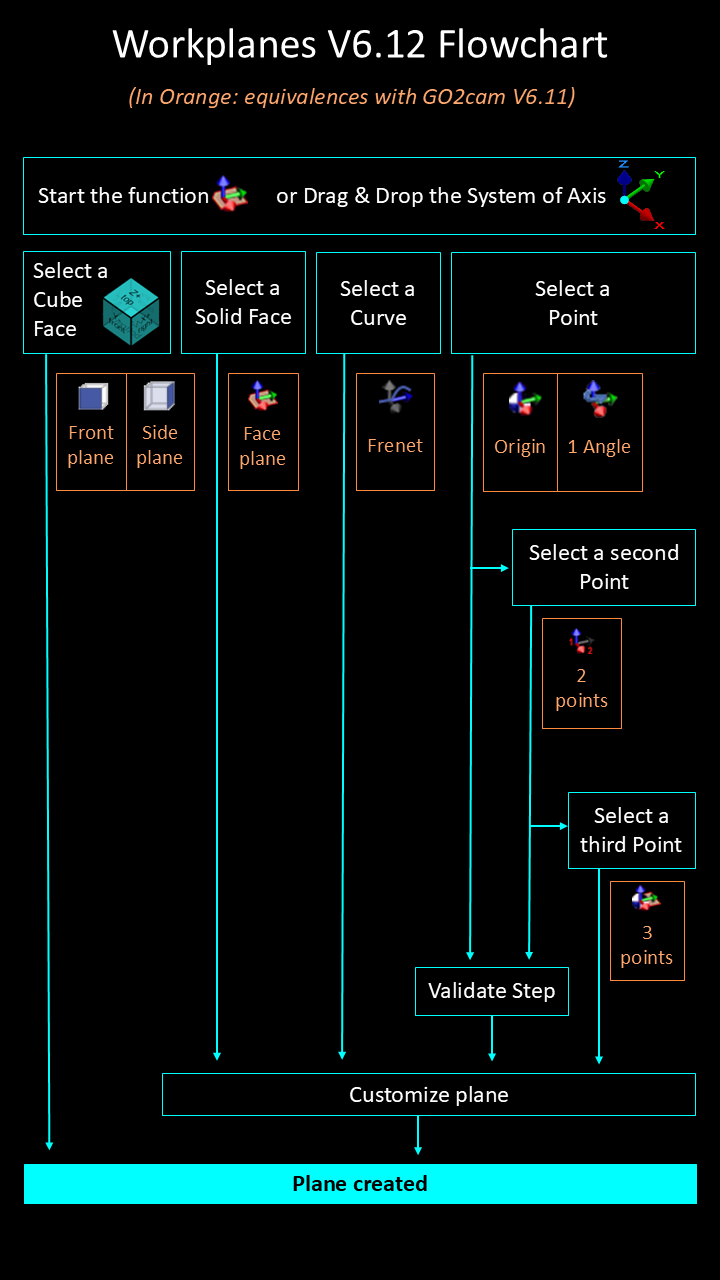Most of the time, 新しい作成された平面は設計されています 現在の作業平面に関する コントロールバーで定義されています。作業平面を設計する前に、これが正しいことを確認することをお勧めします。作業平面を設計すると、自動的に現在の作業平面になり、アクティブウィンドウに表示されます。変更不可の注文番号が自動的に割り当てられます。
作業平面作成コマンド
作業平面メニューには、平面作成コマンドがあります。
|
アイコン |
名前 |
説明 |
|
|
作業平面作成の多様なモードを可能にする均質化されたコマンド。ユーザーは、どの方法論が最も使いやすいかを選択でき、さまざまな状況にも適応できます。 コマンドを実行すると、画面の右下に青い立方体が表示され、ユーザーは立方体上の任意の面を直接クリックして、その方向に平面をすばやく生成できます。 画面の右下隅にある インタラクティブな軸系、 も、クリックしてドラッグして原点を必要な点または面に移動することでコマンドを開始します。 |
|||
|
プロファイル切削と呼ばれる加工サイクル専用に作成された平面。 |
|||
|
軸を中心に展開された平面の作成。 |
|||
|
展開平面へのジオメトリの投影。 |
|||
その他の特定のコマンド
|
アイコン |
名前 |
場所 |
説明 |
|
平面の編集/変更 |
このコマンドは、ワイヤフレームまたはソリッド要素の作業平面を変更するのに役立ちます。 |
||
|
パーツの位置決め |
設計/ワイヤフレーム/クリーニング 設計/ソリッド/修復 |
参照平面にパーツを配置します。パーツ上の3点(新しい原点、X方向、Y方向)をクリックします。 |
|
|
ワイヤフレーム/クリーニング |
2D図面のビューと詳細の3D空間での位置。 |
||
|
軸平面 |
旋盤環境内 設計/パーツ設計/軸平面 |
軸平面の作成。 |
以前のコマンドとの比較
次の表は、GO2camの以前のバージョンを長期間使用しているユーザーとユーザーが新しいバージョンへの移行を容易にするために利用可能です。以前利用可能だったすべてのコマンドは、より均質化されたプロセスで再現できます。
|
以前のバージョン |
V6.12から |
|||
|
アイコン |
名前 |
説明 |
リストされているすべてのコマンドは、単一のコマンドにマージされています。新しいプロセスと、それらが以前のコマンドの結果をどのように生成するかを示すフローチャートを以下に示します。 |
|
|
3点X平面または面平面 |
選択順に原点、X方向、Y方向を定義する3点で平面を作成します。ソリッドでは、面を直接クリックできます。 円柱をクリックすると、形状のZ方向に対応する平面が作成されます。 |
|||
|
2点X平面または断面 |
選択順に原点、X方向を定義する2点で作成します。現在の平面に垂直です。 |
|||
|
1角度平面 |
参照平面(現在の平面)を基準にX、Y、またはZ軸を中心に回転させることで平面を作成します。 |
|||
|
原点平面 |
別の原点を持つ現在の平面に平行な平面を作成します。 |
|||
|
3点または面平面 |
3点をクリックして平面を作成し、軸を入れ替えてから、平面の原点を選択します。 |
|||
|
前面平面 |
現在の平面を基準とした前面平面の自動作成。原点は現在の平面と同じです。 |
|||
|
側面平面 |
現在の平面を基準とした側面平面の自動作成。原点は現在の平面と同じです。 |
|||
|
手動平面 |
位置を手動で選択して平面を作成します。 |
|||
|
フレネの平面 |
要素の端点に垂直で、Z軸が要素に接する平面を作成します。 |
|||
|
3角度平面 |
角度の組み合わせで平面を作成します:CAC(ZXZ)、CBA(ZYX)、CBC(ZYZ)、またはCAB(ZXY)。 |
|||